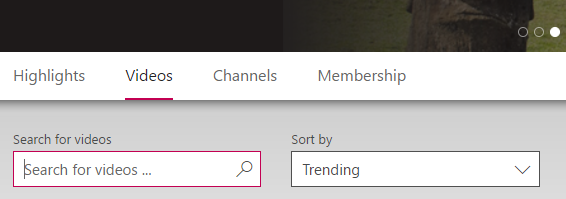Buscar contenido en Microsoft Stream (Clásico)
Advertencia
Microsoft Stream (Clásico) se está retirando y reemplazando por stream (en SharePoint) y eventos en directo de Microsoft Teams. Se recomienda empezar a usar Stream (en SharePoint) mediante la carga de vídeos en SharePoint, Teams, Viva Engage o OneDrive, y ejecutar los eventos en directo a través de Teams y Viva Engage.
La funcionalidad de Stream (Clásico) se cambiará y quitará antes de la fecha de retirada. Obtenga más información sobre Stream (en SharePoint).
Puede buscar contenido en Microsoft Stream (Clásico) desde la parte superior de cualquier página con el cuadro Buscar en la barra de aplicaciones. Puede buscar vídeos, canales, personas y examinar grupos.
Si no tiene acceso a un vídeo, canal o grupo, no se mostrará en Stream (Clásico) ni en los resultados de la búsqueda.
Búsqueda en Stream (Clásico)
Escriba una palabra o frase en el cuadro Buscar de la parte superior de Microsoft Stream. Presione Entrar o haga clic en la lupa.

Haga clic en Vídeos, Canales o Personas para restringir los resultados de la búsqueda.

Para vídeos y canales, use Ordenar por para ordenar los resultados para facilitar aún más la búsqueda de lo que está buscando.
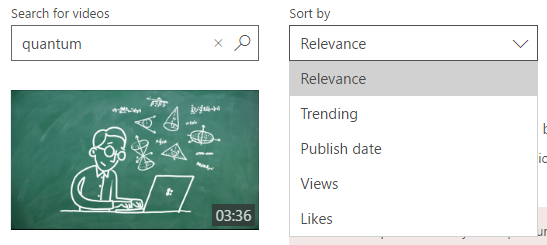
Actualmente no se admite la búsqueda de grupos, pero puede examinar grupos y ordenarlos para encontrar el grupo que está buscando.
Búsqueda en profundidad sobre lo que se dice en el vídeo
Al buscar vídeos, Stream (Clásico) encuentra vídeos basados no solo en el título y la descripción, sino también en función de lo que se dice en el vídeo. A partir de los resultados de búsqueda basados en la transcripción del vídeo, puede saltar al punto exacto del vídeo que tiene la información que está buscando.
En Examinar>vídeos>Busque vídeos o en el cuadro Buscar de la parte superior de Stream, escriba una palabra o frase para buscar.
Cuando vea los resultados de la búsqueda de vídeo con un código de tiempo (por ejemplo, @00:10), haga clic en cualquiera de las líneas para empezar a reproducir el vídeo desde ese momento específico.
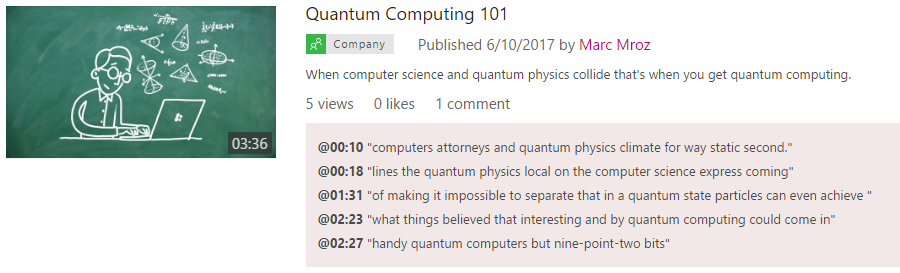
Búsqueda en un canal
Si busca un vídeo en un canal específico, puede limitar la búsqueda solo a ese canal.
Vaya al canal en el que desea buscar.
Use el cuadro de búsqueda Buscar vídeos en la página del canal.
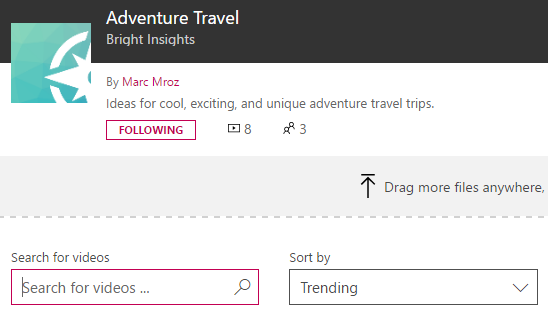
Búsqueda dentro de un grupo
Si busca un vídeo en un grupo específico, puede limitar la búsqueda solo a ese grupo.
Vaya al grupo en el que desea buscar.
Haga clic en la pestaña Vídeos .
Use el cuadro de búsqueda Buscar vídeos en la página de vídeo del grupo.